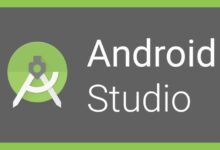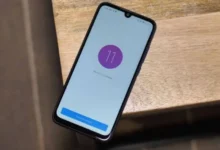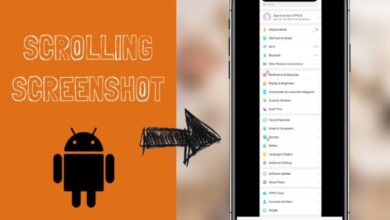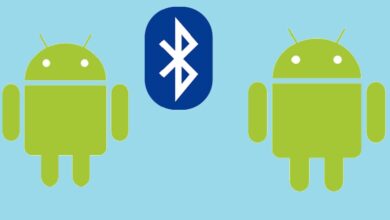كيف يتم تكوين التطبيقات التي تبدأ تلقائيًا على Android؟
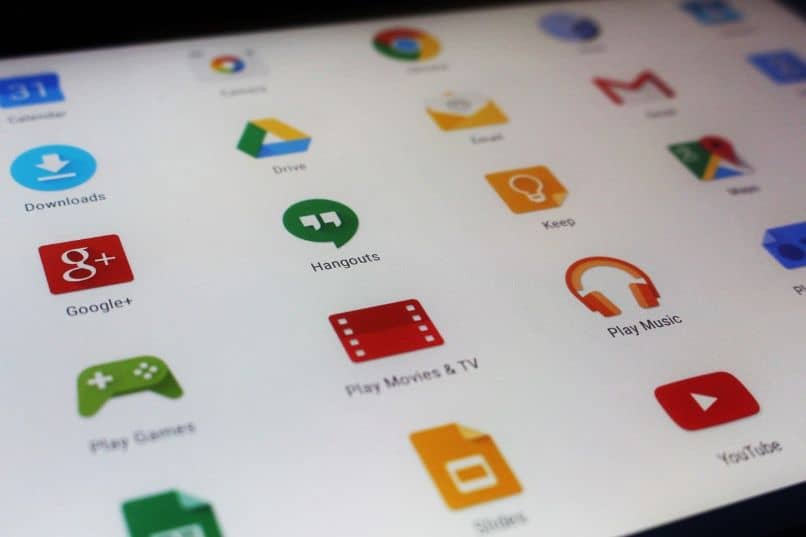
في كل مرة نقوم فيها بتشغيل جهاز Android الخاص بنا ، يبدأ التشغيل التلقائي لمجموعة من التطبيقات . غالبًا ما يكون إطلاق العديد من هذه التطبيقات أمرًا ضروريًا للنظام. ومع ذلك ، يجب أن تعرف كيفية تعيين تطبيقات التشغيل التلقائي على Android لتجنب الاستخدام الإضافي للموارد.
ما هي تطبيقات التشغيل التلقائي الافتراضية على Android؟
بمجرد شراء جهاز محمول ، عادةً ما تكون تطبيقات التشغيل التلقائي الافتراضية على Android هي تلك التطبيقات المرتبطة مباشرة بتشغيل النظام مثل “.com.android.bluetooth” و “com.android.phone” و “.com.android .launcher “و” com.google.android.webview “من بين أمور أخرى.
هذه التطبيقات ضرورية لنظام Android ، لذلك لا يمكنك تعطيل بدايتها لأنها ستؤثر على تشغيل هاتفك المحمول. من ناحية أخرى ، عند تثبيت التطبيقات من متجر Google ، تتم إضافة المزيد من عمليات التشغيل التلقائية التي يمكن أن تزيد من استهلاك البطارية أو تقلل من أداء هاتفك .
تحقق من تطبيقات Autostart
يُنصح بالتحقق من التطبيقات التي تبدأ تلقائيًا لإدارة تنفيذ التطبيقات غير الضرورية حقًا عند بدء التشغيل بشكل صحيح. بهذا المعنى ، راجع قائمة التطبيقات التلقائية في Android للسماح فقط ببدء تلك التطبيقات الخاصة بالنظام.

أين يمكنك رؤية التطبيقات قيد التشغيل في الخلفية؟
من الممكن رؤية التطبيقات التي تعمل في الخلفية. للقيام بذلك ، يجب عليك الانتقال إلى “الإعدادات” والنقر فوق “خيارات المطور”. قم بتمكين خيارات المطور بالنقر فوق خيار “حول الهاتف” و ” معلومات البرنامج” . اضغط عدة مرات على “رقم الإصدار” حتى تظهر الرسالة “أنت بالفعل مطور”.
بمجرد أن تتمكن من الوصول إلى “خيارات المطور” ، حدد “تشغيل الخدمات أو إحصائيات العملية” أو “فحص الخلفية”. هناك ، ستجد قائمة بجميع التطبيقات التي تم تثبيتها على جهازك ومفتاح لإغلاق التطبيقات التي تظل مفتوحة .
استخدم أداة خارجية
هناك أداة متاحة على متجر Google Play تسمى “Autostarts”. يقدم هذا التطبيق واجهة سهلة الاستخدام ويسمح لك بمشاهدة جميع التطبيقات التي تعمل تلقائيًا مع نظام Android. وبالتالي ، ستكون قادرًا على إلغاء تنشيط التطبيقات غير الضرورية لبدء التشغيل ، وبالتالي ، توفير بطارية هاتفك المحمول .
ما الذي يجب عليك فعله لتعطيل التشغيل التلقائي لتطبيقاتك؟
تعتمد الخطوات التي تحتاج إلى اتخاذها لتعطيل التشغيل التلقائي لتطبيقاتك على برنامج الشركة المصنعة لهاتفك . بشكل عام ، يمكن تحقيق ذلك من “إعدادات” الهاتف المحمول. هناك ، لكن حدد موقع خيار “التطبيقات”. ثم انقر فوق “تشغيل التطبيقات” وقم بتبديل المفتاح لتعطيل التطبيقات التي تراها غير ضرورية.
بعض البدائل
إذا لم يكن لديك خيار “Autostart” ، فيمكنك استخدام أداة إضافية يمكنك تنزيلها مجانًا . هذا هو الحال مع “مدير بدء التشغيل” ، وهو تطبيق تم إنشاؤه لإدارة بدء التشغيل التلقائي لجهازك. ما عليك سوى الضغط على الزر “+” الموجود على الجانب الأيمن من كل تطبيق ويمكنك إلغاء تنشيطه.
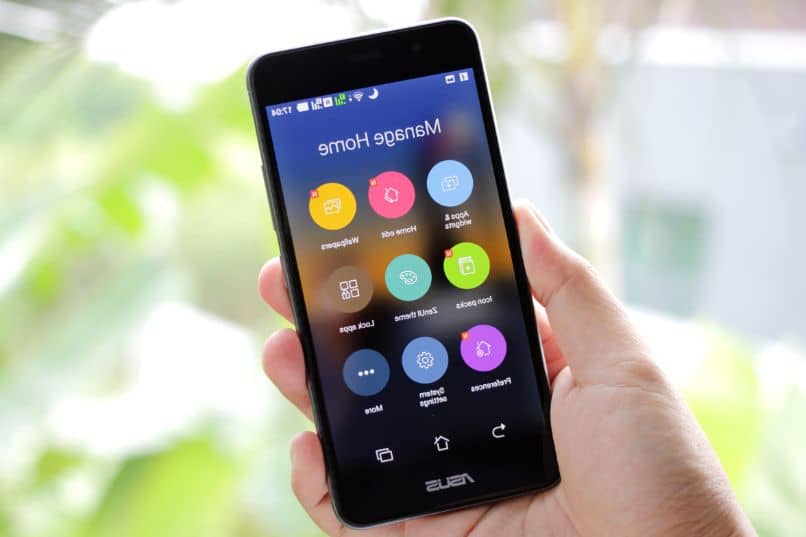
هناك أداة أخرى تساعد في تعطيل التشغيل التلقائي للتطبيقات وهي “Automate”. يمكنك تنزيل هذا التطبيق من متجر Play . بالإضافة إلى تسهيل برمجة بدء التطبيقات ، تتيح لك ميزة “Automate” إدارة تنشيط المعلمات الأخرى مثل الأحداث أو التعديل التلقائي لمستوى الصوت واستخدام البلوتوث.
كيف تقوم بتمكين التطبيقات التي تريد تشغيلها من تلقاء نفسها؟
أيضًا ، يمكنك تمكين التطبيقات التي تريد تشغيلها بمفردها. نظرًا لأن الإجراء الذي يجب اتباعه يعتمد على طبقة التخصيص الموجودة في جهازك ، انتقل إلى “إعدادات” Android واكتب “تشغيل تلقائي” في محرك البحث للوصول إلى هذا الخيار. هناك ، سترى قائمة بالتطبيقات التي يمكنك إدارتها يدويًا.
قم بإيقاف تشغيل خيار “إدارة كل شيء تلقائيًا” وحدد موقع كل تطبيق تريد تشغيله بمفرده . حدد المربع لتمكين “بدء التشغيل التلقائي” أو اختر تمكين “بدء التشغيل الثانوي” إذا كنت تفضل تشغيل التطبيقات بعد التمهيد مباشرة.
ما هي التطبيقات التي يجب أن تمتلكها عند بدء التشغيل التلقائي لهاتفك المحمول؟
من الملائم أن يكون لديك جميع التطبيقات الأساسية لنظام Android في بدء التشغيل التلقائي لهاتفك المحمول . في الواقع ، ستتمكن من توفير المزيد من البطارية وتحسين أداء جهازك المحمول. إذا كانت لديك تطبيقات تستخدمها باستمرار وتريد الوصول إليها بسرعة في جميع الأوقات ، فاختر تمكين التشغيل في الخلفية.